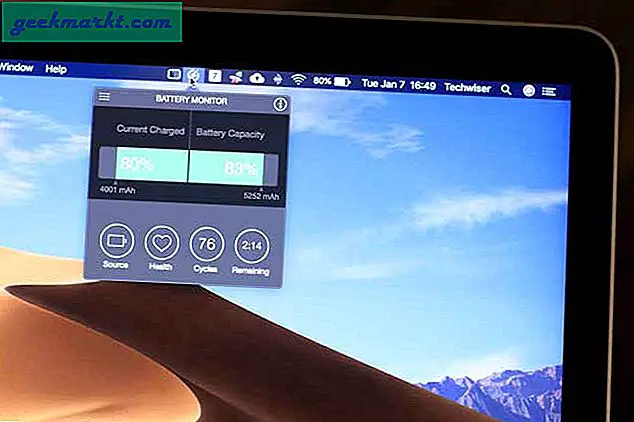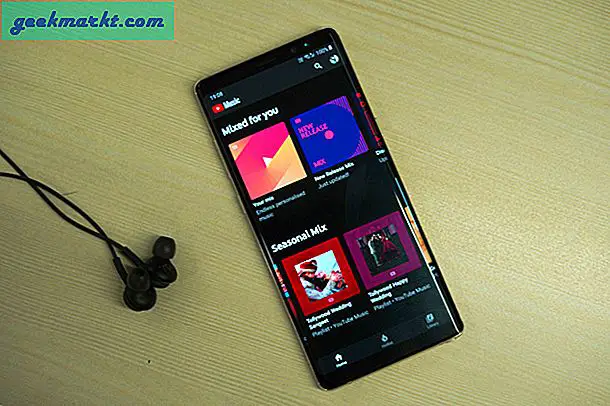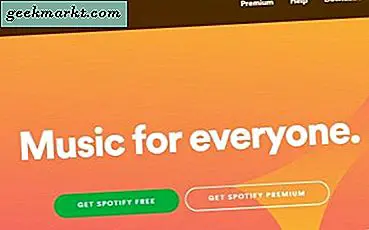सामान्य परिस्थितियों में, आप शायद अपने Google क्रोमकास्ट को प्लग इन कर दें। कहें कि क्या आप अपने घर, अपार्टमेंट या आप कहाँ रहते हैं। हालांकि, चूंकि Google क्रोमकास्ट ऐसा पोर्टेबल डिवाइस है, इसलिए आप अपने साथ लेना चाहेंगे।
शायद आप कॉलेज गए हैं या यात्रा कर रहे हैं और नहीं चाहते हैं कि अन्य लोग या डिवाइस आपके क्रोमकास्ट डिवाइस प्रसारण को देख रहे हों।
आइए उन कुछ चीजों को देखें जो आप अपने Google क्रोमकास्ट को बंद या अक्षम करने के लिए कर सकते हैं। हम आपको यह भी बताएंगे कि आप क्रोमकास्ट रिमोट नोटिफिकेशन को कैसे अक्षम कर सकते हैं और साथ ही उन्हें खारिज कर सकते हैं।
अपना क्रोमकास्ट बंद करें
अपने Google क्रोमकास्ट डिवाइस को बंद करने का सबसे आसान तरीका यह है कि एसी एडाप्टर से जुड़ा हुआ है। अन्यथा, यह आपके द्वारा जुड़े वाई-फ़ाई कनेक्शन से जुड़ा रहता है। यह उपयोगी है अगर आप अपने निजी आवास में नहीं हैं।
हो सकता है कि आप विश्वविद्यालय या कॉलेज में हों या विदेश यात्रा कर रहे हों और आपने अपने Chromecast डिवाइस को मनोरंजन उद्देश्यों के साथ लाया है। आप नहीं चाहते कि दूसरों को आपके क्रोमकास्ट को अपने सिग्नल को पास के डिवाइस के रूप में दिखाए जाने पर प्रसारित करना पड़े। आप शायद नहीं चाहते कि कोई भी आपके Google Chromecast डिवाइस में पहुंच या हैक करने का प्रयास कर रहा हो।
ये स्थितियां उन लोगों के अच्छे उदाहरण हैं जिनमें आप अपना Google Chromecast डिवाइस अनप्लग करना चाहते हैं जो इसे बंद कर देता है।
जब आपको अपना क्रोमकास्ट छोड़ना चाहिए
जब आप किसी सुरक्षित नेटवर्क कनेक्शन पर घर पर हों, तो आपको अपना Google Chromecast चालू रखना चाहिए। अपने एचडीएमआई पोर्ट में प्लग किए गए क्रोमकास्ट को छोड़ने और एसी दीवार प्लग से कनेक्ट होने का कारण डिलीवर होने के अपडेट के लिए है।
चूंकि आप अपने क्रोमकास्ट डिवाइस को सभी नवीनतम सुविधाओं और सुरक्षा पैच के साथ अद्यतित करना चाहते हैं, तो आप इसे कनेक्ट करना छोड़ देंगे।
क्रोमकास्ट रिमोट नोटिफिकेशन बंद करें
नेटवर्क-व्यापी सूचनाएं आपको अपने Google Chromecast के लिए रिमोट के रूप में अपने किसी भी कनेक्टेड एंड्रॉइड डिवाइस का उपयोग करने की क्षमता देती हैं। हालांकि यह एक अच्छा विचार है, यह कुछ लोगों के लिए भी परेशान हो सकता है।
आप अपने क्रोमकास्ट डिवाइस पर एक स्ट्रीम देख सकते हैं और यदि आपके घर में या उसी इंटरनेट कनेक्शन पर कोई अन्य व्यक्ति आपको अधिसूचना प्राप्त करता है, तो वे आपकी कास्ट ले सकते हैं। यह मुझे बहुत घुसपैठ और निराशाजनक होगा।
आप या तो इन सूचनाओं को खारिज कर सकते हैं या उन्हें अक्षम कर सकते हैं। ऐसे।
- अपने एंड्रॉइड डिवाइस पर नोटिफिकेशन को खारिज करने के लिए बस इसे स्वाइप करें।
एंड्रॉइड संस्करण 5 और बाद वाले सभी अन्य एंड्रॉइड डिवाइस पर क्रोमकास्ट नोटिफिकेशन को अक्षम करने के लिए, निम्न चरणों में जाएं।
- आपको क्रोमकास्ट रिमोट अधिसूचना मिल जाएगी, सेटिंग्स टैप करें। वह गियर के आकार का आइकन है।
- अगला बंद करने के लिए बाएं स्लाइडर को टॉगल करें, रिमोट कंट्रोल नोटिफिकेशन दिखाएं।
ऐसा इसलिए है। यह। अब नेटवर्क वाइड सिस्टम नोटिफिकेशन आपके आसपास के अन्य एंड्रॉइड डिवाइस पर प्रदर्शित नहीं होंगे।
समेट रहा हु
Google क्रोमकास्ट अपेक्षाकृत सस्ता स्ट्रीमिंग मीडिया डिवाइस है। यह सबसे पोर्टेबल में से एक है। चाहे आप कमरे से कमरे में अपने घर के भीतर इसका इस्तेमाल करें या यात्रा के साथ इसे लाने का फैसला करें, यह बहुत सुविधाजनक है।
अपने Google क्रोमकास्ट को एचडीएमआई पोर्ट से डिस्कनेक्ट करके बंद कर दें और इसे एक सुरक्षित आउटलेट पर नहीं होने पर दीवार आउटलेट से अनप्लग करना बुद्धिमान है।
हालांकि अधिकांश भाग के लिए, आप शायद अपने Chromecast को प्लग इन और अपने टीवी या एचडीएमआई मॉनिटर से कनेक्ट कर सकते हैं। यह सुनिश्चित करेगा कि आपका Chromecast सभी नवीनतम सुविधाओं के साथ अद्यतन और सुरक्षित रहता है।
जब आप अपने डिवाइस के लिए Chromecast रिमोट कंट्रोल विकल्प प्रदर्शित करना चाहते हैं तो आप पर भी नियंत्रण होगा। यदि, तो आप अधिसूचनाओं पर ध्यान नहीं देते हैं, तो उन्हें पॉप अप करते समय उन्हें खारिज कर दें। अन्यथा उन्हें पूरी तरह से अक्षम करें, इसलिए दूसरों को आपके जानवरों के साथ गड़बड़ करने की परीक्षा नहीं है।